如何知道主板是否坏了? 2025年6月3日 09:51:50
故障排除
在断定主板故障之前,请先进行系统性故障排除,以确定问题是否真正出在主板本身。首先检查主板上是否有红色指示灯。如果没有,则问题可能源于配置错误。请确认电源、CPU、内存和显卡是否正确安装且相互兼容。如果这些步骤无法解决问题,则问题很可能出在主板上。以下是一些常见问题的基本故障排除方法:
疑似 RAM 问题: 移除所有内存条,只留下一根,然后分别测试每个插槽,看看系统是否正常启动。这有助于排除内存或插槽故障。
疑似 CPU 问题: 检查 CPU 风扇是否旋转。如果系统无法启动,请进入 BIOS 监控 CPU 温度。高温可能表示导热膏干涸或 CPU 与散热器接触不良。如果系统反复无法启动,且排除了内存和显卡问题,请卸下 CPU 检查针脚是否弯曲或插槽是否对齐,然后重新安装并测试。如果问题仍然存在,则 CPU 可能有故障。
显卡问题: 断开独立显卡,并将显示器连接到主板的集成显卡输出接口(如果 CPU 支持),以检查显示输出。如果主板有多个全长 PCIe 插槽(例如 PCIe x16 或 x8),请尝试将显卡插入其他插槽,看看系统是否能够启动。确保显卡风扇正常旋转,并测试显卡上不同的信号输出端口。
电源问题: 如果您怀疑供电不足,请仅连接 CPU、一根内存条和集成显卡(如有),然后断开其他组件进行测试。如果问题仍然存在,则问题可能出在主板或电源上。
虽然这些方法有助于评估主板出现问题的可能性,但最可靠的方法是检查以下八个主板故障的迹象。
1. 启动时发出哔哔声
故障主板可能会在启动过程中发出一系列蜂鸣声(POST 蜂鸣声),以指示存在问题。不同品牌和型号的主板使用不同的 BIOS 制造商,每个制造商的 BIOS 都有其独特的蜂鸣代码。虽然相同的代码可能表示不同的故障,但某些代码通常表示主板即将发生故障或相关问题。如果蜂鸣代码与您的情况相符,请准备更换主板。没有显示或完全没有蜂鸣声也强烈表明主板损坏或电源连接不正确。
2. POST 错误消息
开机自检 (POST) 是系统启动前执行的 BIOS 进程。主板故障或崩溃可能会导致 POST 无法运行。请注意,安装不当或硬件组件故障也可能导致此问题。如果 POST 失败,则问题可能与主板或电源有关。例如,BIOS 消息“SATA 端口 3 和 4 上未找到设备”可能表示主板的 SATA 端口或 RAID 控制器存在问题。
3. 闪烁指示灯
主板指示灯可以突出显示特定问题。大多数现代主板都配有四个红色 LED 指示灯,分别指示硬盘/SSD(启动)、显卡(VGA)、RAM(DRAM)或 CPU 出现问题。如果根据这些指示灯进行故障排除无法解决问题,则主板可能出现故障。
4.可见的物理损坏
主板的任何物理损坏都是潜在故障的明显迹象。请检查是否有缺口、弯曲、凹陷、裂纹或电容器鼓包。在较旧的系统中,水渍或短路可能不明显,但褪色的电容器或烧焦痕迹则表明存在这些问题。请确保主板牢固且正确地安装在机箱中,因为与机箱支架错位可能会导致短路。尝试重新安装主板,并用压缩空气清洁以清除灰尘。
5.更换电源后问题仍然存在
如果故障排除确认电源没有问题(例如,将其更换为已知可以正常工作的电源后),但问题仍然存在,则主板很可能存在故障。在这种情况下,请考虑更换主板。
6. 其他组件确认功能正常
如果您已经测试了其他硬件组件(如 RAM、显卡、硬盘和 CPU)并确认它们正常工作,则主板可能是原因。
7.过热或短路
频繁过热或突然关机可能是由于主板问题造成的。主板上的电子元件可能因负载过大而过热或短路,从而导致系统崩溃。
概括
对于这些常见的主板故障情况,最好的解决方案是将主板送至专业维修机构进行专家诊断或更换。如果主板仍在保修期内,请联系制造商的技术支持寻求帮助。这对于围绕专用硬件构建的系统尤其重要,例如 嵌入式电脑, 机架式电脑, 或者 工业平板电脑,其中组件兼容性和可靠性至关重要。像 手持PDA 或者 Windows 10 坚固型平板电脑 也能从快速的服务中获益,以保持现场可用性。在工业环境中,即使是 平板电脑 需要快速诊断以减少停机时间。
推荐阅读:2025 年最佳 AMD 主板如何选择主板?我的主板有多少个 USB 端口?如何确定我的主板是什么型号?